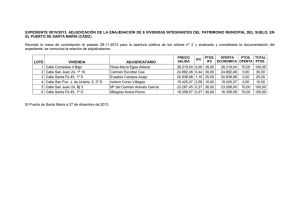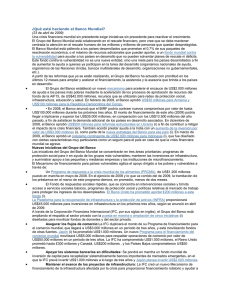Modificaciones incorporadas a MidePlan 12.0 después de
Anuncio
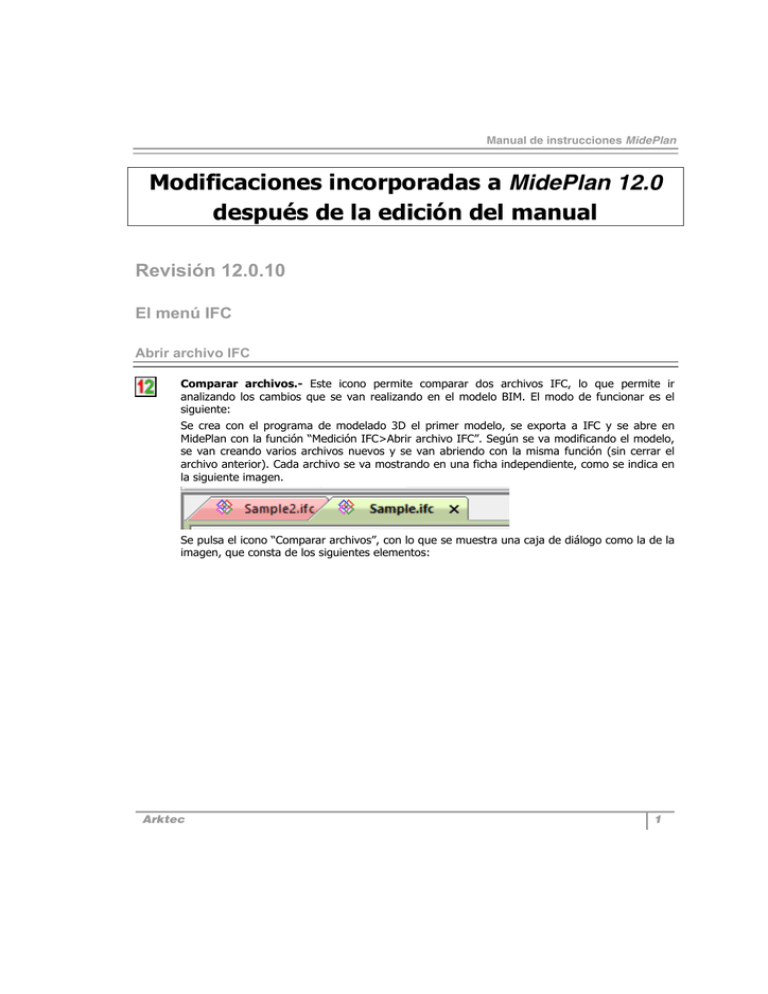
Manual de instrucciones MidePlan Modificaciones incorporadas a MidePlan 12.0 después de la edición del manual Revisión 12.0.10 El menú IFC Abrir archivo IFC Comparar archivos.- Este icono permite comparar dos archivos IFC, lo que permite ir analizando los cambios que se van realizando en el modelo BIM. El modo de funcionar es el siguiente: Se crea con el programa de modelado 3D el primer modelo, se exporta a IFC y se abre en MidePlan con la función “Medición IFC>Abrir archivo IFC”. Según se va modificando el modelo, se van creando varios archivos nuevos y se van abriendo con la misma función (sin cerrar el archivo anterior). Cada archivo se va mostrando en una ficha independiente, como se indica en la siguiente imagen. Se pulsa el icono “Comparar archivos”, con lo que se muestra una caja de diálogo como la de la imagen, que consta de los siguientes elementos: Arktec 1 Manual de instrucciones Constructo-Gest • Las casillas “Comparar (archivo 1):” y “con (archivo 2):”.- Permiten seleccionar, de entre todos los archivos IFC que se encuentren abiertos en ese momento, los dos que se desean comparar. Lo normal es elegir el estado anterior en el archivo 1 y el estado actual, en el 2. • El recuadro “Elementos comparados a mostrar”.- Permite elegir si se desean mostrar todos los elementos o sólo los siguientes: • 2 Arktec o “Presentes únicamente en archivo 1”.- Los elementos que se encontraban en el archivo 1 y que ya no se encuentran en el archivo 2, es decir, los que se han eliminado en el archivo 2. o “Presentes únicamente en archivo 2”.- Los elementos que no estaban en el archivo 1 y que sí están en el archivo 2, es decir, los elementos nuevos del archivo 2. o “Iguales en ambos archivos”.- Los elementos que se encuentran iguales en los dos archivos comparados. o “Distintos pertenecientes al archivo 1”.- Los elementos que se encuentran en los dos archivos, pero que han cambiado de dimensiones. Se muestran en este caso las dimensiones del archivo 1, es decir, las antiguas. o “Distintos pertenecientes al archivo 2”.- Los elementos que se encuentran en los dos archivos, pero que han cambiado de dimensiones. Se muestran en este caso las dimensiones del archivo 2, es decir, las nuevas. El botón “No comparar”.- Permite dejar de comparar archivos IFC. Manual de instrucciones MidePlan En la tabla que se muestra, la primera columna incluye iconos que identifican los elementos comparados: • Presentes únicamente en archivo 1. • Presentes únicamente en archivo 2. • Iguales en ambos archivos. • Distintos pertenecientes al archivo 1. • Distintos pertenecientes al archivo 2. Finalizar la comparación.- Este icono permite finalizar la comparación, de modo que se vuelve a mostrar sólo el archivo 1. Genera el archivo de medición en formato G12.- Este icono permite generar el archivo del presupuesto en formato G12, a partir de las mediciones importadas del archivo IFC. Se generarán automáticamente todas las partidas asociadas a cada clase de elemento utilizada. Al pulsarse el icono, se muestra una caja de diálogo que consta de los siguientes elementos: Arktec 3 Manual de instrucciones Constructo-Gest Nombre del archivo.- El nombre y ubicación del archivo de presupuesto que se generará. Puede crearse un archivo nuevo o elegir uno existente para añadir partidas y mediciones en él. Base de precios.- Permite elegir una de las bases de precios seleccionadas en la función Medición IFC>Clases de elementos. Los textos y precios descompuestos para el presupuesto se tomarán de ella. Factores a aplicar a los valores de las mediciones.- Dependiendo del programa de CAD-BIM que se haya utilizado, y de sus opciones, las mediciones pueden llegar con distintas unidades de medida, que se muestran en la primera columna. La segunda permite aplicar un factor para convertir las unidades a las de la base de precios seleccionada. Por ejemplo, en la imagen se ha importado un archivo IFC de Revit medido en mm, mm2 y mm3. Para convertirlo a m, m2 y m3, que son las unidades de medida habituales de las bases de precios, se multiplican las longitudes por 10-3, las áreas por 10-6 y los volúmenes por 10-9. Elementos a medir.- Permite elegir los elementos que se incluirán en el archivo de presupuesto G12. Es posible medir todos los elementos, sólo los incluidos en la rama seleccionada o sólo los que se estén filtrando en ese momento mediante el icono por selección. En 4 Arktec Filtro partidas ya existentes.- El archivo de presupuesto G12 que se va a crear puede ser nuevo Manual de instrucciones MidePlan o existente. En caso de que sea existente, este recuadro permite elegir si, en las partidas existentes de igual código se desean añadir líneas de medición o reemplazar las existentes por las nuevas. Esta segunda opción puede ser útil, por ejemplo, si se han hecho modificaciones en las dimensiones de los elementos en el programa de CAD-BIM y se desean sustituir las mediciones con dimensiones antiguas por las nuevas. Líneas de medición alternativas.- Permite elegir si las mediciones se incluirán en las mediciones A, B, C o D del archivo de Gest. Elementos comparados a medir.- Permite elegir si se desean incluir en el archivo de Gest los elementos más antiguos, o los más modernos, o sólo los nuevos o modificados, etc. Para utilizar estas opciones, es necesario haber utilizado previamente el icono archivos”. Arktec “Comparar 5